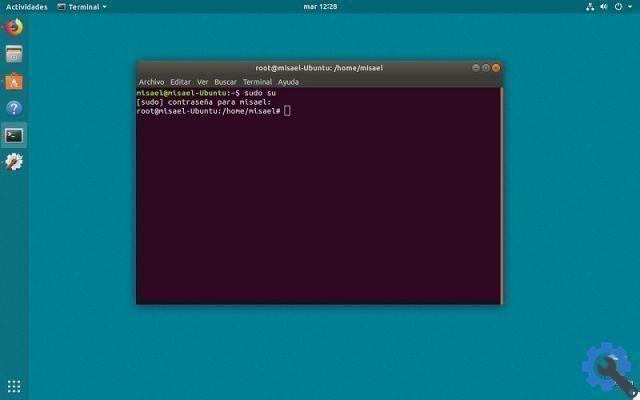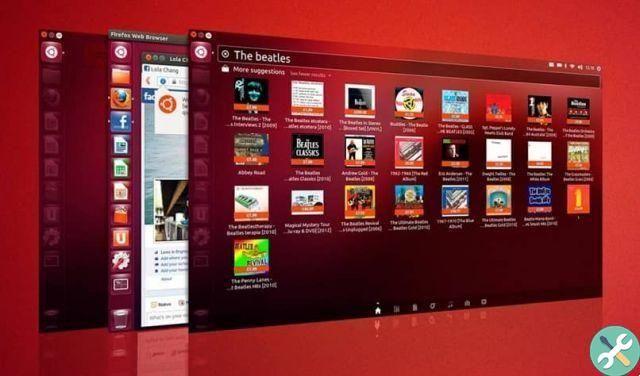Ubuntu atualmente oferece uma interface de usuário que faz jus ao seu slogan "Linux para humanos", orientado para o usuário médio, ou seja, é mais amigável e intuitivo do que outros sistemas operacionais baseados em Linux, por isso é mais fácil de gerenciar.
É distribuído gratuitamente e por ser de código aberto permite que muitas pessoas colaborem em melhorias; que por sua vez resulta em atualizações para otimizar o sistema operacional, você pode até instalar atualizações do terminal.
Atualmente funciona em computadores pessoais, servidores e até alguns dispositivos móveis já começaram a implementá-lo; por isso pode em breve tornar-se ainda mais popular.
Além disso, possui distribuições para fins específicos, como Edubuntu, desenhado para Educação primária ao universitário; oferecendo tradução para vários idiomas e uma alta diversidade de aplicativos educacionais.
Se optou por este sistema operativo, só tem de escolher a distribuição que melhor se adapta às suas necessidades; você pode baixá-lo de seu site oficial e instale-o facilmente no seu computador.
Por que o botão direito do touchpad não funciona?

O Ubuntu oferece a cada atualização novas melhorias e recursos que visam otimizar a experiência de seus usuários, já que você também pode ativar ou desativar o Touchpad enquanto digita.
É por isso que se você instalou o Ubuntu 18.04 ou posterior e notou que o botão direito do mouse no touchpad não está funcionando, pode ficar tranquilo, não é um problema no seu dispositivo.
Entre os recursos oferecidos pelo versão 18.04 do Ubuntu há que gestos para touchpads sem botões físicos são desabilitados por padrão.
Ou seja, pressionar o botão direito do mouse não funcionará para clicar com o botão direito; mas é um recurso modificável para se adequar ao usuário.
Em vez disso, o gesto para emular o botão direito foi determinado de pressão simultânea do touchpad com dois dedos.
A configuração padrão destina-se a evitar cliques acidentais ao deslizar a mão pelo painel de toque, reduzindo assim possíveis erros.
Ative o botão direito do mouse no touchpad
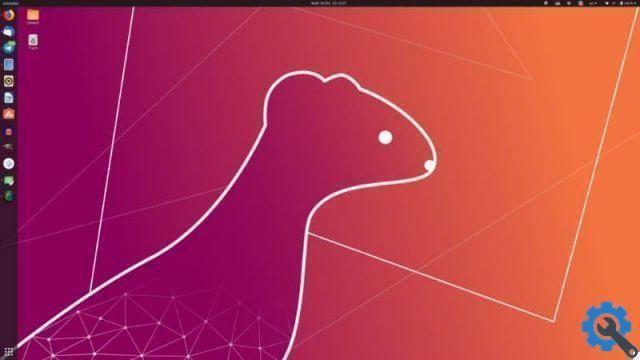
Para alterar a configuração padrão do painel de toque do seu laptop Ubuntu, você precisa instalar a ferramenta Gnome Tweaks ou Gnome Tweaks que você encontrará no Ubuntu Software Center.
Se você deseja instalar usando o terminal, você precisa digitar e executar o comando: sudo apt install gnome-tweaks para executar o processo de instalação.
Terminada a instalação, você precisa acessar o menu de aplicativos pressionando o botão Super / Windiws; Localize na lista tweaks e pressione para abrir a ferramenta.
Dentro das configurações, selecione a opção Teclado e mouse localizada no lado esquerdo. Na seção Mouse Click Emulation e selecione a opção Area.
Outra opção, caso a ferramenta não esteja instalada, é abrir o terminal e executar o comando gsettings set org.gnome.desktop.peripherals.touchpad área do método de clique.
Depois que a alteração for feita, você começará a ver as alterações, o que significa que não é necessário reiniciar o computador para aplicar as alterações.
Desta forma, ao pressionar a parte inferior direita do touchpad, você obterá a ação do botão direito como clicar com dois dedos no painel.
Caso você queira conectar um mouse ao seu laptop, você pode reverter o processo e desabilitar o touchpad; Isso evitará que você mova acidentalmente sua mão ou pulso sobre ele, movendo o cursor e alterando o trabalho que está fazendo.